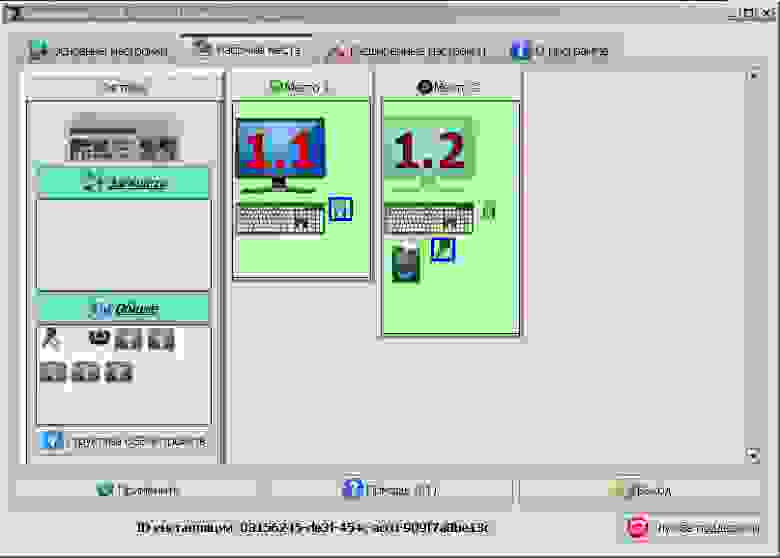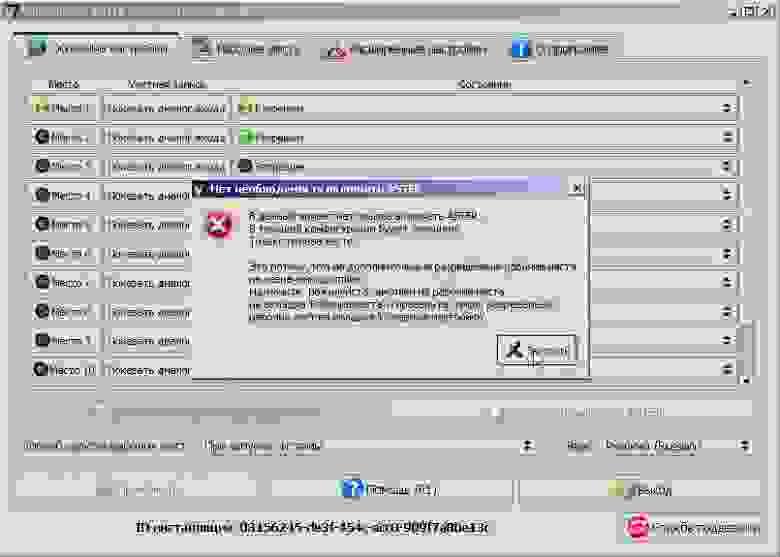можно ли вдвоем одновременно работать на одном компьютере
Превращаем один компьютер в два
Вывод любого нового продукта на рынок почти всегда — задача непростая. Особенно в узкой(малоизвестной) нише. Особенно софта в стране, где за ПО пока платить не привыкли.
Хочу поделиться успешной историей продукта, к которому имею некоторое отношение уже на протяжении нескольких лет.
Для начала коротко о сути софта. Это программа для «форточек», которая позволяет от 2 до 10 пользователям работать с одним компом так, как будто у каждого свой индивидуальный. Подключаем к системнику мониторы(через дополнительные видео-карты), мыши-клавы(через USB-хабы), ставим программу – и можно смотреть одновременно разные фильмы(правда, для этого либо сплит звуковухи 5.1 надо сделать, либо дополнительные установить), пользоваться Инетом и банально работать с документами.
Аналоги, несомненно, уже были. Это и железячный вариант — плата JetWay, Buddy B-210 и еще живой софтовый BeTwin и другие… Но об этом мы узнали уже потом.
Родилась идея создания «Астер» в тот момент, когда стало очень грустно смотреть на супер-компьютеры, которые покупаются для того, чтобы работать с Word и прочей бумагомарательной софтиной. Фактически, получился следующий виток спирали. Очень давно, когда компы были большими, все ресурсы делились между терминалами.
Смысла описывать, как все это подключается и работает — совершенно никакого. С этим сегодня и школьник справится. Ресурсы компьютера делятся по мере необходимости между рабочими местами(это выполняет сама операционка), а точнее — сессиями Windows, которые запускаются отдельно для каждого «терминала».
Специально было разделено два ресурса: для двух пользователей(домашних) и от 3 до 10(корпоративных). Соответственно, появилось два сайта:
www.ibik-soft.com – для домашних
www.ibik.ru – для корпоративных
Они чуть-чуть отличаются подачей материала.
В свое время, чтобы не отстать от конкурентов, мы собирали материалы о подобных разработках и свели все в раздел «Статьи». Восхитился решением компании Userful, которые сделали то же, что и мы, но под Linux, да еще и с готовыми пакетами программ для полного обеспечения многопользовательских точек доступа в библиотеках, образовательных и медицинских учреждениях!
Для тестирования мы решили использовать самых жестких тестеров – наших потенциальных покупателей, для которых выпустили бесплатную пробную версию с некоторыми ограничениями и дали возможность обсудить программу на нашем форуме. В итоге мы довели продукт до состояния стабильной работы и начали продавать.
Понятно, что в первую очередь мы тогда думали об экономии на закупке системников(до 60% при использовании версии на 6 рабочих мест), как и большинство наших сегодняшних покупателей, но буквально через полгода тестирования и применения собственного продукта в нашем офисе начали замечать и другие приятные особенности:
– экономия места и отсутствие необходимости тянуть «локалку»
– меньшие счета за электроэнергию, что для нашего стартапа было важно
– тишина в офисе! Ничего не гудит и не шумит!
– обслуживание и модернизация всего лишь одного компа вместо шести!
Не обошлось и без курьезов. Один из покупателей радостно написал, что сумел сэкономить миллион на покупке AutoCAD. Он заставил всего одну инсталляцию работать на 12(!) рабочих местах, подключенных с помощью Астер к одному системнику. Мы до сих пор не понимаем, как у него это получилось.
Примерно лет 5-6 назад появилась версия программы для XP. А сейчас уже завершено тестирование версии «Астер» для семерки и скоро она поступит в продажу.
А теперь немного о самом success.
Поначалу продажи были слабыми. Мы очень надеялись на выстроенную всего за полгода по всей России и странам СНГ дилерскую сеть, которой занимался наш талантливый менеджер Петр, и специально для этого выпустили коробочную версию, но быстро поняли, что дилеры лишь удовлетворяют спрос и продвигать наш продукт самостоятельно не собираются. А если нет спроса – нет и продаж.
Практически единственное, чем нам помогла коробочная версия — Астер стал действительно лицензионным продуктом с качественным руководством по эксплуатации и нормальным форумом техподдержки.
Поэтому мы бросили все силы на то, чтобы информировать своих потребителей о том, что такое решение вообще возможно. Сначала появилось несколько статей в «Компьютерре», «PC Magazine» и нескольких других журналах, далее – статьи и баннеры на софтовых порталах Рунета. Все равно отдача была не айс.
В «Компьютерре», кстати, моя статья вышла в первоапрельском номере и многие читатели нам тупо не поверили.
Тогда мы провели сравнительный анализ с ближайшим «железячным» аналогом – тонкими клиентами и нашли ряд преимуществ(например, весьма посредственную работу thin client с потоковыми медиа), которые во многом и помогли нам завоевать часть рынка.
Дополнительно к вышеописанному мы стали использовать контекстную рекламу и поисковую оптимизацию, чтобы привлечь потенциальных покупателей на страницу со сравнительной статьей, которая описывает преимущества Астер и узкие места тонких клиентов. Это сработало.
О нас стали больше упоминать в блогах, на посещаемых форумах. Астер появился в большинстве интернет-магазинов Рунета – Softkey, Allsoft и других.
Несколько образовательных выставок помогли нам немного зацепить область оснащения компьютерами малокомплектных школ. В итоге наша программа успешно работает в сельских школах Чувашии. Возможно, нам помог тот факт, что на выставке мы весело рубились в Quake 3 и всем было интересно, как это может быть за одним ящиком. Некоторые искали за стендом спрятанные компы.
Суммарно на три наших сайта(два русских и один на английском) в месяц приходит не так много — всего около 500 посетителей в сутки, но кроме России Астер уже успешно продается за рубежом и им пользуются в Германии, Бразилии, Франции, Канаде и странах СНГ.
Это то, чего мы сумели добиться примерно за 4 года. Надеюсь, эта история кому-то поможет улучшить свой продукт и сделать его более успешным.
Вдвоем за компьютером или как поделить домашний компьютер?
Ломать ноутбук об колено, или делить один экран на двоих не придется.
Почти десять лет назад я опубликовал на Хабре статью, в которой рассказал о том, как сделать два (и больше) полноценных рабочих места на базе всего одного системника (или ноутбука) под Windows. Нужно подключить второй монитор, клавиатуру, мышь и поставить программу АСТЕР, которая реализует “2 в 1”. В статье можно почитать и про другие решения, в том числе для Linux.
Я давно не участвую в проекте, но вспомнил про это решение, когда в моей ленте стали появляться посты типа “Не успеваю вовремя сдать статью/проект. Компа на всех не хватает. Дети по 3-4 часа вынуждены заниматься онлайн. Смартфоны для учебы не годятся. Денег еще на один компьютер нет.”
А потом позвонил знакомый с вопросом, нет ли у меня старенького компьютера, который не жалко отдать. Его команда волонтеров доводит их до ума, и передает нуждающимся. Пенсионерам, школьникам… Тем, кто в силу обстоятельств оказался закрытым дома без доступа к информации, или у кого не получается поделить семейный компьютер.
Только проблема в том, что большинство наших квартир не предназначены для того, чтобы сделать несколько комфортных рабочих мест с ПК. Системники, провода, переноски… Много шума, мало места. Абсолютно нерабочая обстановка и нервотрепка. Деньги, опять же.
Поэтому я решил провести легкий тест АСТЕР в качестве альтернативы второму компьютеру для дома, и поделиться впечатлениями с читателями Хабра.
Установка
У тех, кто оказался заперт дома, техника иногда желает оставлять лучшего. Поэтому для теста я намеренно взял старенький домашний ноутбук Asus с Win7, 4ГБ памяти, вторым видеовыходом и двухядерным Celeron.
Монитор, USB-клавиатуру и мышку я позаимствовал в офисе. Их можно подключить через один USB-хаб, чтобы не занимать разъемы.
Программу установил быстро, устройства верно определились. Удобно, что можно перетащить от одного рабочего места к другому нужную “деталь”. Например, звук или микрофон.
Отдельное спасибо разработчикам за встроенные подсказки.
Был небольшой затык с включением второго монитора. Но поддержка решила вопрос за несколько минут. Оказалось, я не правильно понял указание в инструкции. Нужно было расширить рабочий стол на второй дисплей, а я сделал дублирование.
После успешного запуска я создал еще одну “учетку”, и сделал для каждого рабочего места свои настройки.
Быстрый тест
Я “гонял” машинку с включенными рабочими местами пару часов. Пробовал и видео в браузере параллельно включать на обоих учетках, запускал браузерные игрушки. Некоторые программы типа Photoshop запустить на обоих местах одновременно не получилось. Но офисный пакет и большая часть ПО работает без проблем. Небольшие “залипания” наблюдались только во время загрузки тяжелых приложений.
У меня звуковая карта с одним выходом, а второй дисплей подключен через VGA-выход. Поэтому звук есть только на одном рабочем месте.
Если же есть HDMI-выход, а у второго монитора — встроенные колонки, звук можно подключить на обоих местах. В АСТЕР так же можно распределить на разных пользователей звук, если карта имеет 2 и более выходов (например, фронтальные колонки и задние). Всё это показывается в панели настройки рабочих мест отдельными устройствами.
За два часа тестирования компьютер ни разу не завис, программы, которые я пробовал, работают стабильно. Скорость более чем приемлемая.
Я не планировал большую техническую статью, хотя понимаю, что “убойный” материал с тестами игр на мощном ПК смотрелся бы круче. Поэтому для любителей покопаться рекомендую посмотреть форум компании. Например, вы можете посмотреть список протестированных игр, в которые можно поиграть как бы по сети.
Моей целью была проверка АСТЕР, как продукта “включил-установил-пользуйся”. Для обычных пользователей. На мой взгляд, разработчики из ИБИК с этой задачей отлично справились. В комментариях предлагаю обсудить сферы применения этого софта.
А теперь рассмотрим плюсы и минусы этого решения, которые я для себя определил.
Минусы и плюсы
Для меня основные плюсы — это экономия места и цена полноценной второй “базы”, которые в текущих условиях перекрывают все остальное.
Делим территорию. Можно уместить все на кухонном столе средних размеров. Нет раздражающих лишних проводов и переносок. Для двух человек достаточно свободного пространства. В том числе, для привычных офисных предметов, например, записной книжки и чашки.
Цена. Есть версия АСТЕР с годовой подпиской всего за 700 рублей. Плюс сейчас в связи с ситуацией производитель увеличил длительность пробного периода до 3 месяцев. Так что в качестве даже временной меры АСТЕР — отличное решение.
Второй монитор, мышку и клавиатуру можно взять либо из офиса, либо купить за 6-7 тысяч рублей. Даже не очень мощный новый ноутбук или ПК обойдется в разы дороже. Кстати, вместо монитора можно и телевизор подключить. А второй видеовыход есть у большинства ноутбуков и видеокарт.
Есть и другие преимущества:
Итоги
В качестве решения для дома софт от компании ИБИК — отличная альтернатива покупке еще одного ПК. Причем, это вполне может стать “семейным комплектом”, который можно быстро собрать и разобрать. Или перенести в другую комнату. Кроме того, сэкономить можно еще и время на настройке и обслуживании компьютера. Меня, например, сильно напрягает, что всю технику дома настраиваю я: от телефонов и ТВ до ноутбуков.
Еще хочу отметить, что АСТЕР — это не только про компьютеры для дома. Представьте, у меня даже на стареньком ноутбуке получилось организовать два самостоятельных рабочих места, которые без проблем тянут большую часть офисных задач.
Если взять системник помощнее, можно обеспечить техникой целый офис: есть версии и на 6 рабочих мест, и более. А модернизировать в будущем придется всего один системный блок.
В текущих условиях это может спасти не один микробизнес. Жаль только, что про АСТЕР за рубежом знают больше людей, чем у нас.
Например, вот любопытное видео из США. Подход — один компьютер в доме:
Два и более рабочих места на одном компьютере — бесплатное решение
Введение
Желание реализовать возможность совместного использования одного компьютера, хотя бы двуx людей появилась давным-давно. Идея сделать из домашнего или офисного компьютера, как минимум два рабочих места раньше реализовывалась в основном на той же операционной системе со всеми вытекающими недостатками. Трудности возникали особенно тогда, когда одному человеку нравилось работать в windows, а другому в Linux и приходилось кому-то терпеть, если решение было реализовано только через одну ОС. Впрочем были и другие трудности.
Сейчас компьютеры стали более производительные, рост частоты новых процессоров уже нас давно не радует, но зато радует рост ядер. А это значит, что мы в одном системном блоке потенциально уже имеем несколько компьютеров. И тенденция эта будет только расти. Работа нескольких человек с одним компьютером в стандартной конфигурации скоро будет вполне востребованной на рынке и уже сейчас доступна в реализации.
Установка Gentoo
Качаем текущий livecd и загружаемся.
Поднимаем сеть. Как зовут сетевой интерфейс?
Для тех кто любит окошки настраиваем сеть так
Я лично привык по старинке. Прописываем свой ip
Установим маршрутизатор по умолчанию
Задаем пароль для root
Запускаем ssh, для того, чтобы продолжать установку удаленно
C любимого рабочего места заходим по ssh
Предполагается, что у Вас один пустой диск с именем /dev/sda
Создадим раздел для загрузки. 150M с очень большим запасом. Может быть мигрируем в будущем разделы в GPT и поставим EFI.
Все остальное отдадим под lvm
LVM нам понадобится для того, чтобы делать моментальные снимки дисков виртуальных машин, без остановки системы, для организации резервных копий. Так же удобнее будет производить изменение разделов, добавление новых.
Разметка диска для LVM. Размеры ставьте на Ваш вкус
Если уже был настроен LVM, то его нужно активировать
Отформатируем все разделы
Монтируем наш будущий корневой раздел
Создаем каталоги для остальных точек монтирования
Монтируем остальные разделы
Качаем свежую систему (проверьте дату в названии файла)
Заберем portage. Portage — описание как собирать и устанавливать необходимые нам программы
Скопируем resolv.conf в будущий корневой раздел
Монтируем системные разделы
Попадаем внутрь созданного корневого раздела (будущей системы)
Пропишем наши разделы для авто-монтирования
Обновим дерево portage
Если нужно сменить профиль, то как раз самое время
Создадим файл-конфигурации сети
Зададим пароль для root
Добавим себя (testuser), как пользователя и зададим пароль. Добавим в группы users,wheel,audio
К моменту написания статьи не вышла еще qemu-1.7.1, поэтому ставим две звезды, чтобы забрать девелоперскую версию
Данный флаг нужен, чтобы pulseaudio работал как независимый процесс. К сожалению, по умолчанию заставить его стабильно работать с libvirt мне не удалось, используя переменную «nographics_allow_host_audio=1» в libvirtd.conf. Может быть у Вас получится?
Укажем, что нужно будет собирать новые версии пакетов
Добавим программы в автозагрузку
Соберем ядро Linux, причем в разделах
> Device Drivers > IOMMU Hardware Support > IOMMU Hardware Support
Отмечаем все звёздочками
> Device Drivers > VFIO Non-Privileged userspace driver framework
Отмечаем все звёздочками
>Device Drivers > Networking support > Universal TUN/TAP device driver support
Ставим звёздочку.
Все остальное по вкусу 😉
Добавим флаг «dolvm», для автозагрузки LVM
Установим загрузчик Grub
Копируем новый файл временной зоны в /etc/localtime
Настроим переключение клавиатуры
Фонт в консоли пропишем
Если необходимо, то можно обновить и пересобрать пакеты с новыми USE флагами
Перегружаемся, если все хорошо, то Вам повезло 😉 Все-таки железо у всех разное, возможно что-то нужно будет включить в ядро.
Если все плохо, то разбираемся в документации или пользуемся google. Документации на русском языке в сети достаточно.
Настройка
Настройка BIOS
Проверяем, что в BIOS VT-d включён, для Z87 «usb intel XHCI» нужно отключить для проброса USB контролеров.
Настройка звука
Настройка libvirt
В файл /etc/libvirt/qemu.conf определим пользователя, от которого будет запуск виртуалок
В момент написания статьи seabios в gentoo 1.7.3, а нам нужен свежий, по этому качаем и распаковываем
Создадим вспомогательный скрипт для проброса устройств
Запускаем lspci и выбираем жертву для ручного проброса
Создадим скрипт проброса конкретной видеокарты
Теперь создадим раздел где будет лежать образ виртуальной машины
У меня есть машина, где лежат образы уже подготовленных виртуалок с софтом, надеюсь и у Вас такая появится. Как подготовить образ напишу ниже.
Настройка домена
Ниже приведен файл настройки конечной рабочей конфигурации с комментариями.
Данную конфигурацию записываем в файл /etc/libvirt/qemu/wks1.xml
Перечитываем файл конфигурации
Первоначальная установка
Известные засады
Возможно ли использовать удаленный рабочий стол 2 людям одновременно?
Когда на Windows Server 2019 Standart кто-нибудь заходит через удаленный рабочий стол, то меня вышибает из сеанса. Соответственно, если я подключусь обратно, то вышибает уже того кто подключился. Возможно ли использовать удаленный рабочий стол 2 людям одновременно? И если да, то как это сделать?
P. S. TeamViewer хороший вариант, но он платный, а его аналоги вроде AnyDesk даже близко не дают такой же отзывчивости.
Простой 1 комментарий
Надим Закиров, Вы можете подключаться к его учётке со своей и показывать что вы хотите.
Возможно ли использовать удаленный рабочий стол 2 людям одновременно?
Да, конечно.
Технология называется RDS shadow.
Удаленный помошник это то же самое только обернутое в специфический интерфейс.
Пользователь имеющий соответствующие права может подключиться к существующему сеансу RDP.
Появляется возможность видеть рабочий стол, перехватывать управление мышью и клавиатурой.
Хотя неудобно это вдвоем мышку с клавой друг у друга отбирать.
Но для администрирования бывает дюже полезно.
TeamViewer хороший вариант, но он платный, а его аналоги вроде AnyDesk даже близко не дают такой же отзывчивости.
Можно ли вдвоем одновременно работать на одном компьютере
Не совсем тогда понятно к чему про разные учётные записи.
Не совсем тогда понятно к чему про разные учётные записи.
1 компьютер, 1 windows, 5 учеток.
необходимо из под 1-й учетки, управлять остальными, удаленно.
Знаете как работает Radmin, встроенная в windows Remote Desktop Connection? вот мне необходим точно такой же эфект. нужна удаленная работа, без переключей между сеансами!
Я как то пытался решить подобную проблему, в сети нашел следующее:
Мульти-пользователи в Windows XP через Remote Desktop
Windows XP со всех сторон замечательная и довольно стабильная OS. Есть некоторые неудобства, одно из них будем решать сейчас. Я не знаю, заметили ли вы, но когда вы подключаетесь удалённо, то вы выбиваете пользователя который залогинен. Допустим ваша жена сидит дома за компьютером, а вы подключаетесь с работы через Remote Desktop, и тут обычно ваша жена вылетает. Так вот эта штука решается следующим образом:
§1 Подготовительная стадия
1. Первым делом качаем вот этот файл: termsrv.dll, и сохраняем его где либо, например на рабочем столе.
2. Перегружаемся в безопастный режим (Safe Mode). Если вдруг кто не знает, то просто перезагружаемся, после перезагрузки жмём F8, когда откроется меню выбрать Safe Mode.
§2 А теперь фраера, цирковые номера
1. Отключаем RDP. Повторяем за мной: Start > Мой компьютер (правым кликом на Properties) > Вкладка Remote > Убираем нижную галочку, которая разрешает удалённые подключения.
2. Убиваем сервис Terminal Services: Start > Control Panel > Services > Находим сервис под названием Terminal Services, правой кнопкой > Properties и там выбираем Desable в Startup Type.
§3 Копируем, удаляем
1. Открывем проводник (WIN+E), идём в папку — C:\Windows\system32\dllcache
Находим файл termsrv.dll и переименовываем в termsrv_dll.bak
2. Берём файлик termsrv.dll о котором я писал в самом начале статьи и копируем его вместо старого.
3. Идём в папке C:\Windows\system32 и проделываем там предыдущие этапы. Удаляем termsrv.dll и заменяем его другим файлом из начала статьи.
§4 Редактируем реестр
1. Идём в Start > Run или просто (WIN+R) и пишем там regedit.
2. Находим HKEY_LOCAL_MACHINE\SYSTEM\CurrentControlSet\Control\Terminal Server\Licensing Core и создаём там новый DWORD ключ — EnableConcurrentSessions и присваиваем ему значение — 1.
3. Закрываем реестр
4. Идём в Start > Run или просто (WIN+R) и пишем там gpedit.msc.
5. В открывшемся окне идём Computer Configuration > Administrative Templates > Windows Components > Terminal Services и два раза нажимаем на — Limit number of connections
6. Нажимаем на кнопку Enable и вписываем любое значение от 2 и выше. Например 5 🙂
7. Перезагружаем компьютер
§5 Стадия пятая, финльная
1. Возвращаем RDC, нажимаем Start > Мой Компьютер (правым кликом) выбираем Properties > на вкладку Remote > Ставим галочку которая ниже, можно обе, тоже ничего страшного не случиться.
2. Идём сюда Start > Control Panel > Administrative Tools > Services и находим там Terminal Services, жмём на него правым кликом, выбираем Properties, находим там Startup Type и меняем значение на Manual.
3. Прегружаемся!
Всё! По идее всё должно работать.
Если вдруг по каким то причинам не заработало, я не виноват, у меня всё ништяг заработало. Удачи.